Page 1
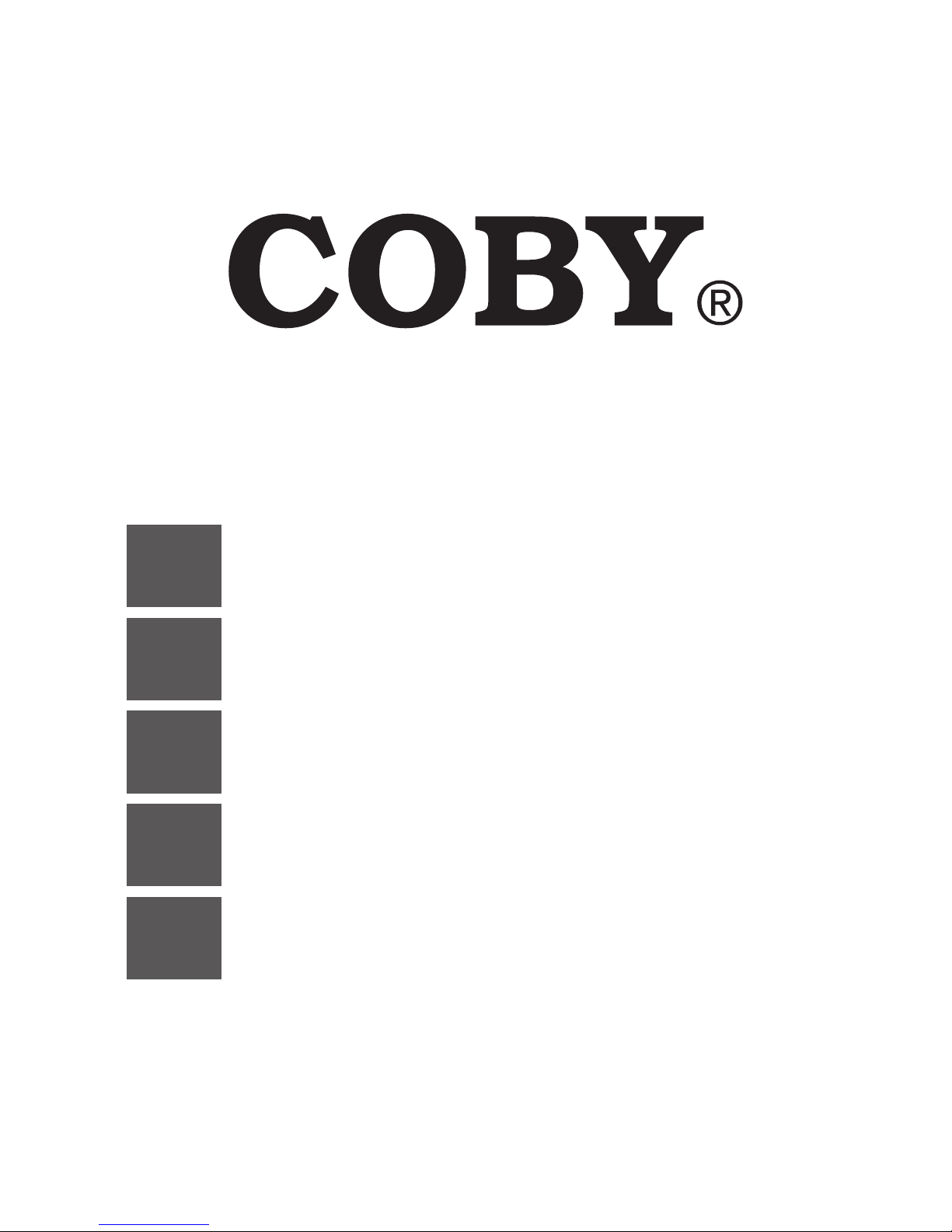
EN
System Recovery for Computers with
Windows XP OS .....................................................Page 2
ES
Recuperación del Sistema para Computadoras
con Sistema Operativo Windows XP .....................Pagina 8
FR
Récupération de Système pour des
Ordinateurs équipés de Windows XP OS ................ Page 14
PT
Recuperação de Sistema para Computadores
com SO Windows XP ......................................... Página 20
DE
Systemwiederherstellung für Computer
mit dem Betriebssystem Windows XP ...................Seite 26
Please read this document carefully before using System Recovery • Lea cuidadosamente este
documento antes de utilizar la recuperación del sistema • Veuillez lire attentivement ce docu-
ment avant d’utiliser Récupération de Système • Favor ler cuidadosamente este documento
antes de usar a Recuperação de Sistema • Lesen Sie dieses Dokument vor der Systemwiederher-
stellung sorgfältig durch
Page 2
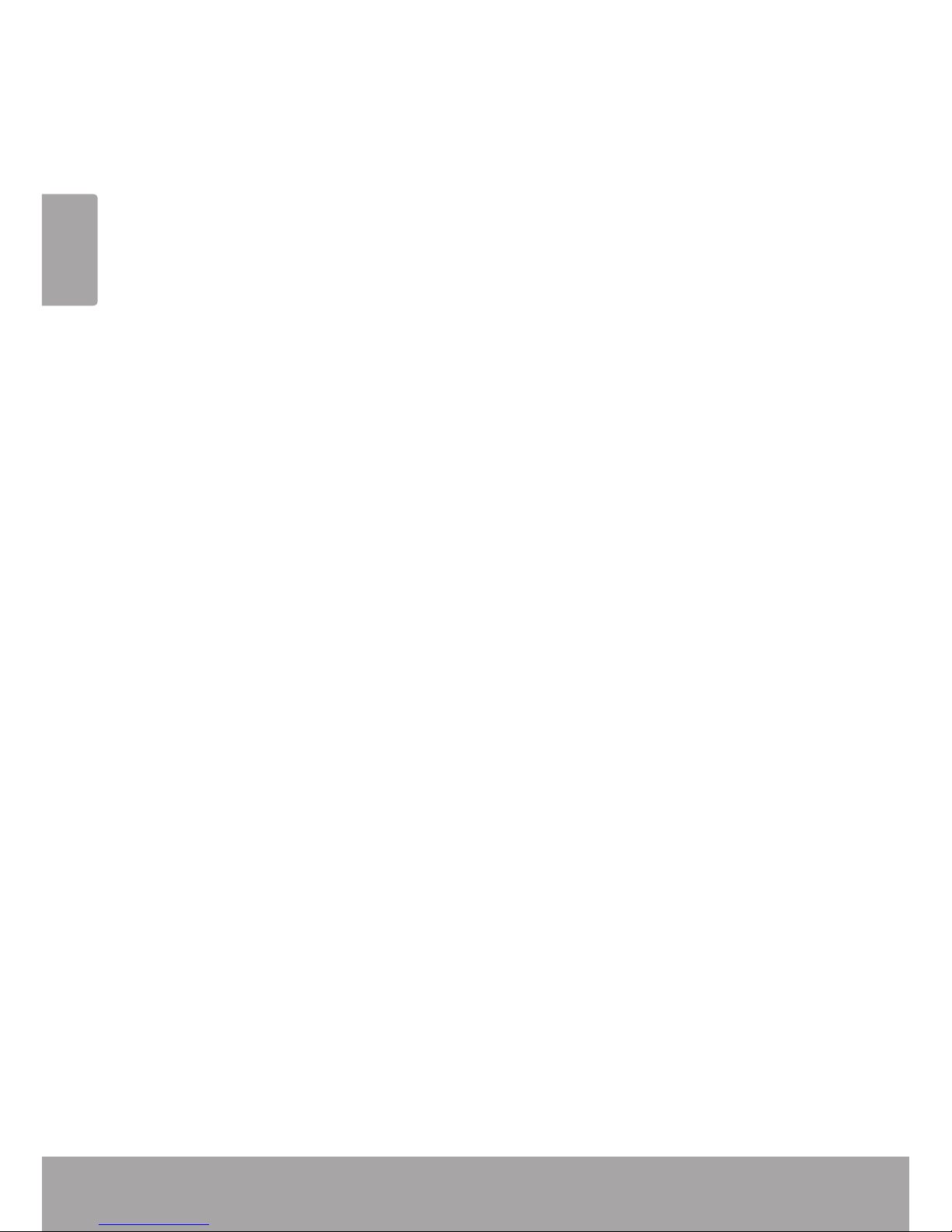
Page 2 System Recovery / Windows XP
English
When should you use Â
System Recovery for
Windows XP?
You may need to recover the Windows XP operating system if your
computer does not start correctly, or if Windows does not start at all.
System recovery will restore your computer to its original factory
condition. ALL DATA WILL BE DESTROYED DURING THE
SYSTEM RECOVERY PROCESS.
After system recovery, your computer will be the same as when it was
new. All installed software programs, user/network settings, music,
photo, video, and data les will be lost. Therefore, it is essential that
you make a backup copy of all data before initiating the system
recovery process (e.g., copy all les to an external hard disk).
Note:
Although system recovery will restore your computer, this method of
system recovery should be used only after all other options have been
tried.
Try the following methods rst. In order:
Revert to the “Last Known Good” conguration.1.
Start the computer in Safe Mode and try to x the problem.2.
Use the Windows XP Recovery Console.3.
Use System Restore.4.
Page 3
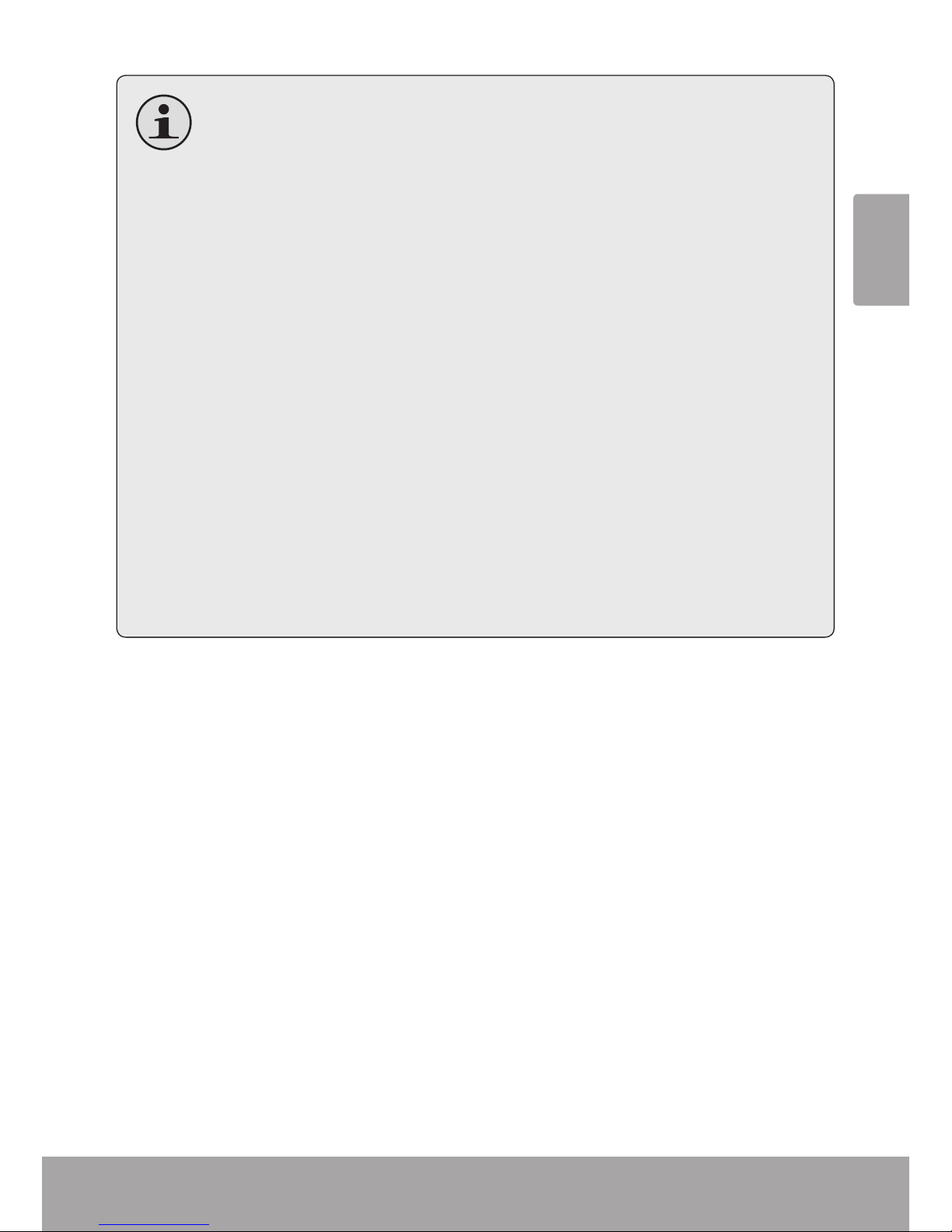
Page 3 www.cobyusa.com
English
For more information about these alternate recovery methods,
please refer to the following online resources from Microsoft.
1. How to start your computer by using the Last Known
Good Conguration feature in Windows XP:
http://support.microsoft.com/kb/307852
2. How to perform advanced clean-boot troubleshooting
in Windows XP:
http://support.microsoft.com/kb/316434
3. Description of Windows XP Recovery Console for advanced users:
http://support.microsoft.com/kb/314058
4. How to restore Windows XP to a previous state:
http://support.microsoft.com/kb/306084
Page 4
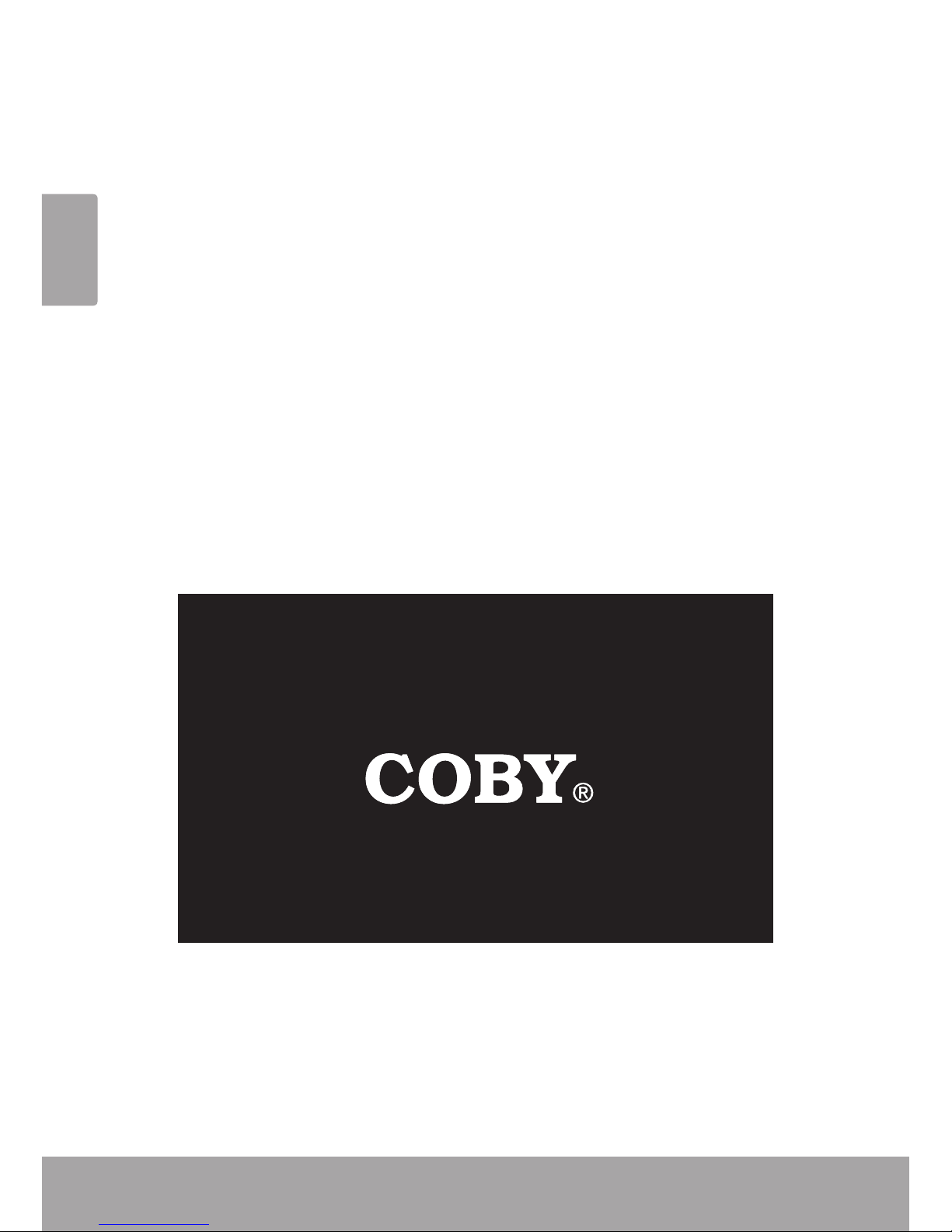
Page 4 System Recovery / Windows XP
English
How to use System Â
Recovery for Windows XP
Before you start:
Connect the computer to AC power. Do not perform system
recovery while operating the computer with battery
power. Interrupting the system recovery process may render the
computer inoperable.
When you are ready:
Restart the computer (or turn it on).1.
When the Coby logo screen appears, press and hold the F7 key to 2.
start system recovery.
Page 5
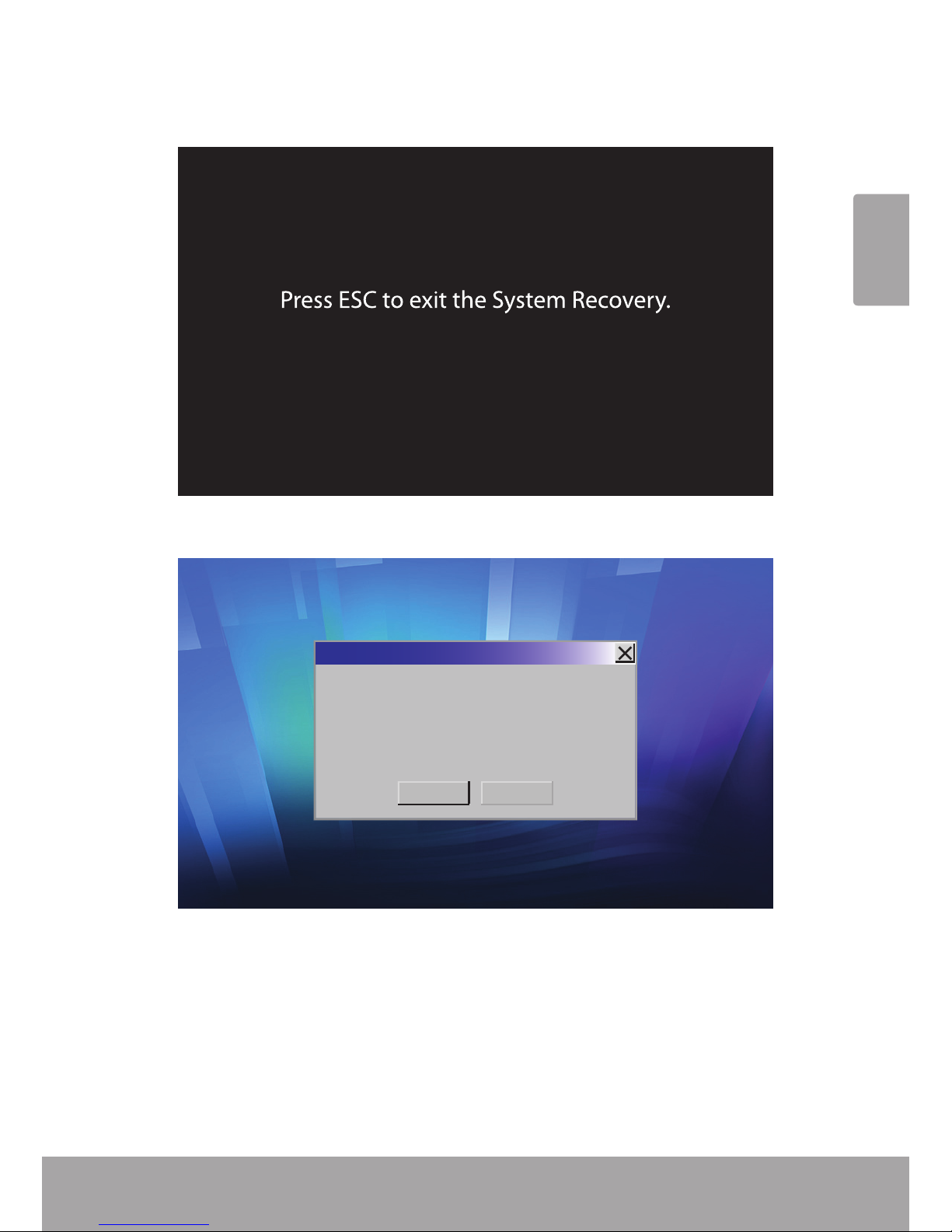
Page 5 www.cobyusa.com
English
Press the ESC key to cancel System Recovery; otherwise, wait for
the System Recovery process to start.
A System Recovery warning and prompt will appear. 3.
The recovery process will restore your computer to its original
factory condition. ALL DATA WILL BE DESTROYED DURING THE
RECOVERY PROCESS, including any software programs you may
have installed, or music, photo, video, and data files you may
have saved. Make a backup copy of all data before initiating the
recovery process (e.g., copy files to an external hard disk). Click
OK when you are ready.
Restore
OK Cancel
Click OK to continue.
Page 6
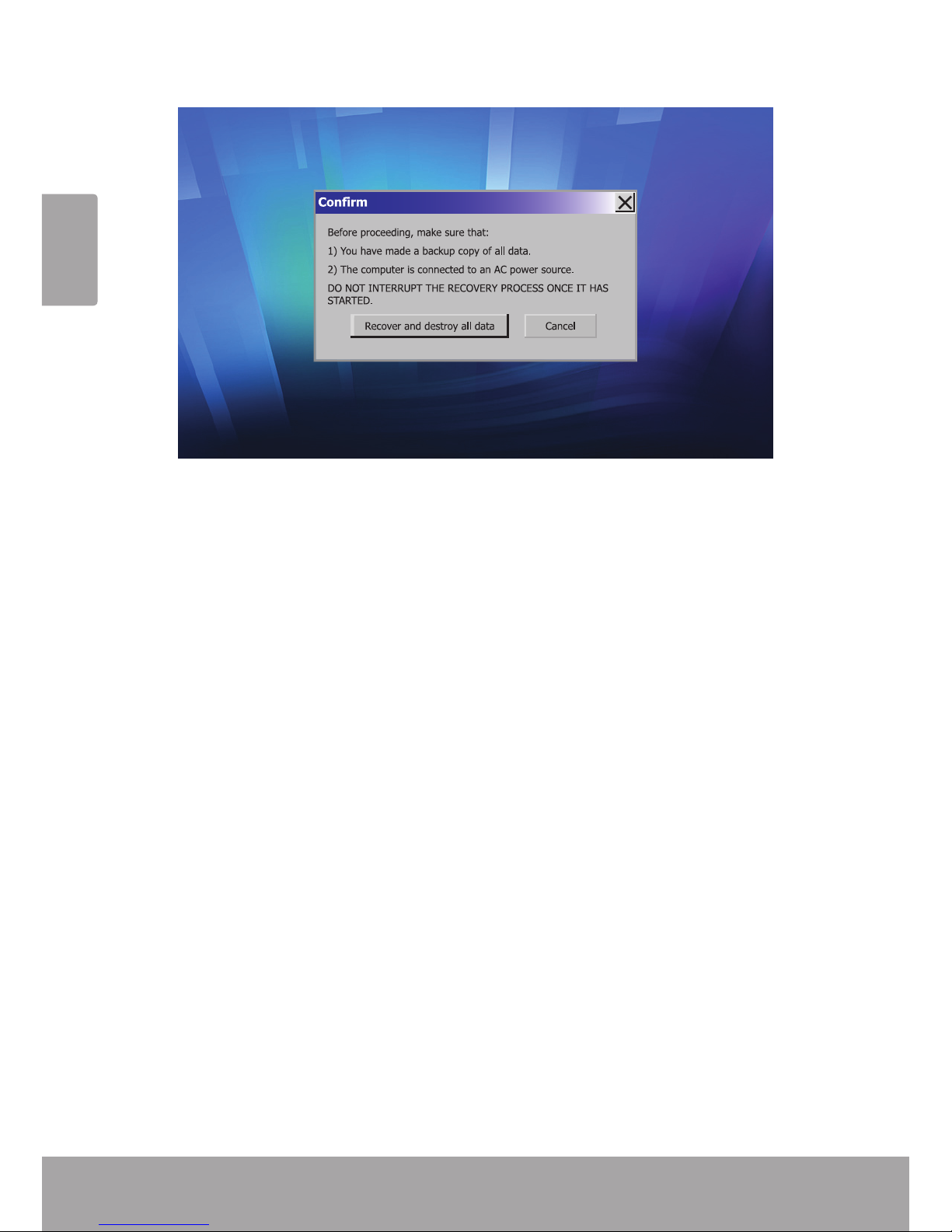
Page 6 System Recovery / Windows XP
English
A System Recovery conrmation will appear.4.
If you are ready to begin, click [Recover and destroy all data].
You will not be able to cancel the process after this
point.
System Recovery will start. System recovery is complete when the 5.
progress bar reaches 100%. Click [OK] when prompted; the computer will restart.
Page 7
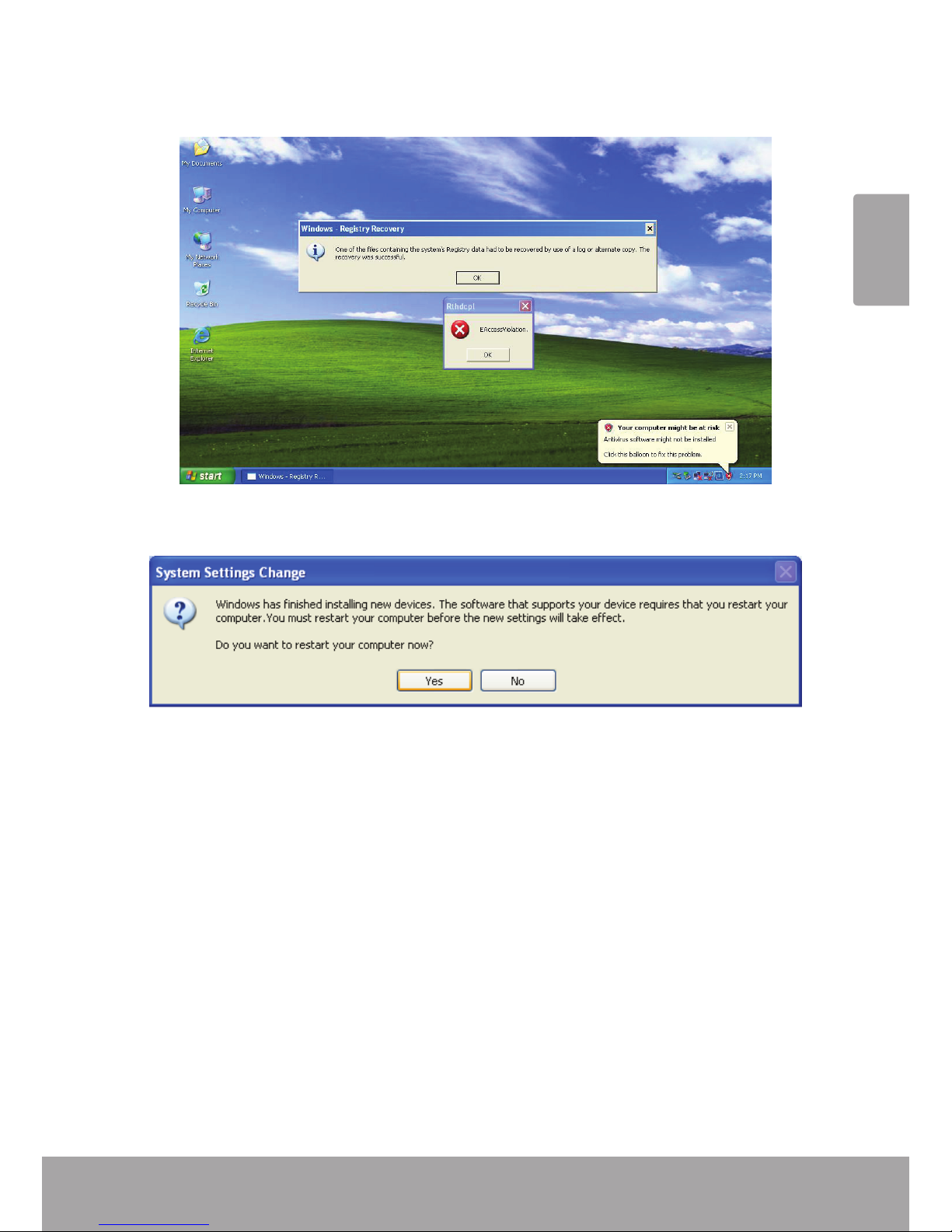
Page 7 www.cobyusa.com
English
When Windows starts for the rst time, there may be several error 6.
messages. Click OK to clear these messages.
There will also be a System Settings Change notice.
Click [Yes] to restart your computer and complete the System
Recovery process.
Windows will start. 7.
Your computer has been restored to its original
factory condition.
Page 8
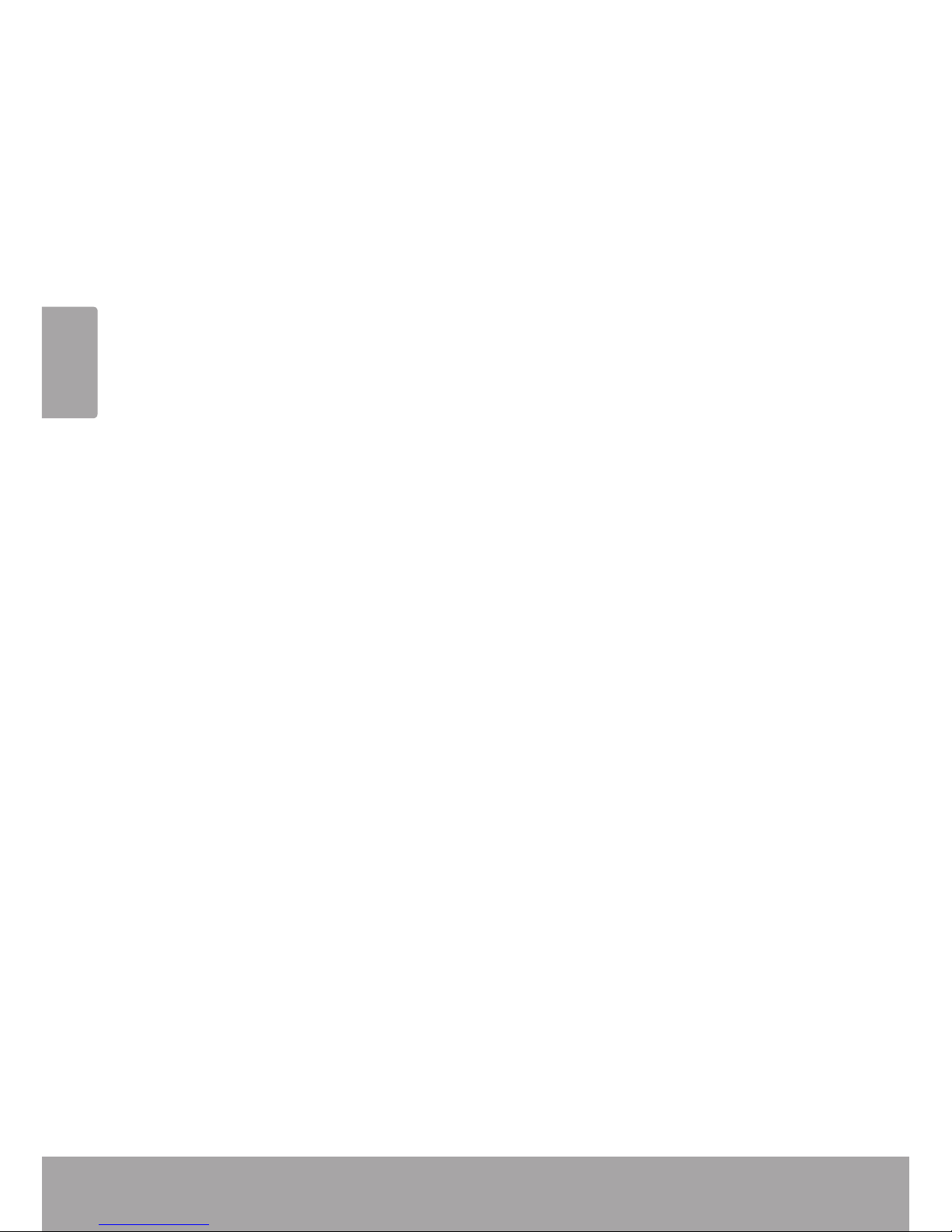
Page 8 Recuperación del Sistema: Windows XP
Español
Cuándo debe utilizar el Â
Recuperador del Sistema
para Windows XP?
Puede que sea necesario recuperar el sistema operativo Windows XP si
su computadora no inicia correctamente, o si el sistema operativo no
inicia bajo ninguna condición.
El recuperador del sistema reestablecerá su computadora a la condición
original de fábrica. TODA LA INFORMACIÓN SE DESTRUIRÁ
DURANTE EL PROCESO DE RECUPERACIÓN DEL SISTEMA.
Después de la ejecución del recuperador del sistema, su computadora
se encontrará en las mismas condiciones con las que tenía cuando
era nueva. Todos los programas, conguraciones de usuario y de red,
música, fotos, videos, y archivos de datos se perderán. Debido a ello, es
primordial que haga una copia de respaldo de toda la información
antes de inicializar el proceso de recuperación del sistema (por
ejemplo, copiar todos los archivos en un disco duro externo).
Nota:
Aunque el proceso de recuperación del sistema restaurará su computadora por completo, este método de recuperación del sistema
debe utilizarse únicamente en el caso de haber intentado con todas
las otras opciones disponibles.
Intente los siguientes métodos antes de utilizar la recuperación. En
este orden:
Volver al estado de “Última conguración conable”.1.
Inicie la computadora en Modo Seguro y trate de solucionar el problema.2.
Utilice la Consola de recuperación de Windows XP.3.
Utilice la recuperación del sistema4. .
Page 9
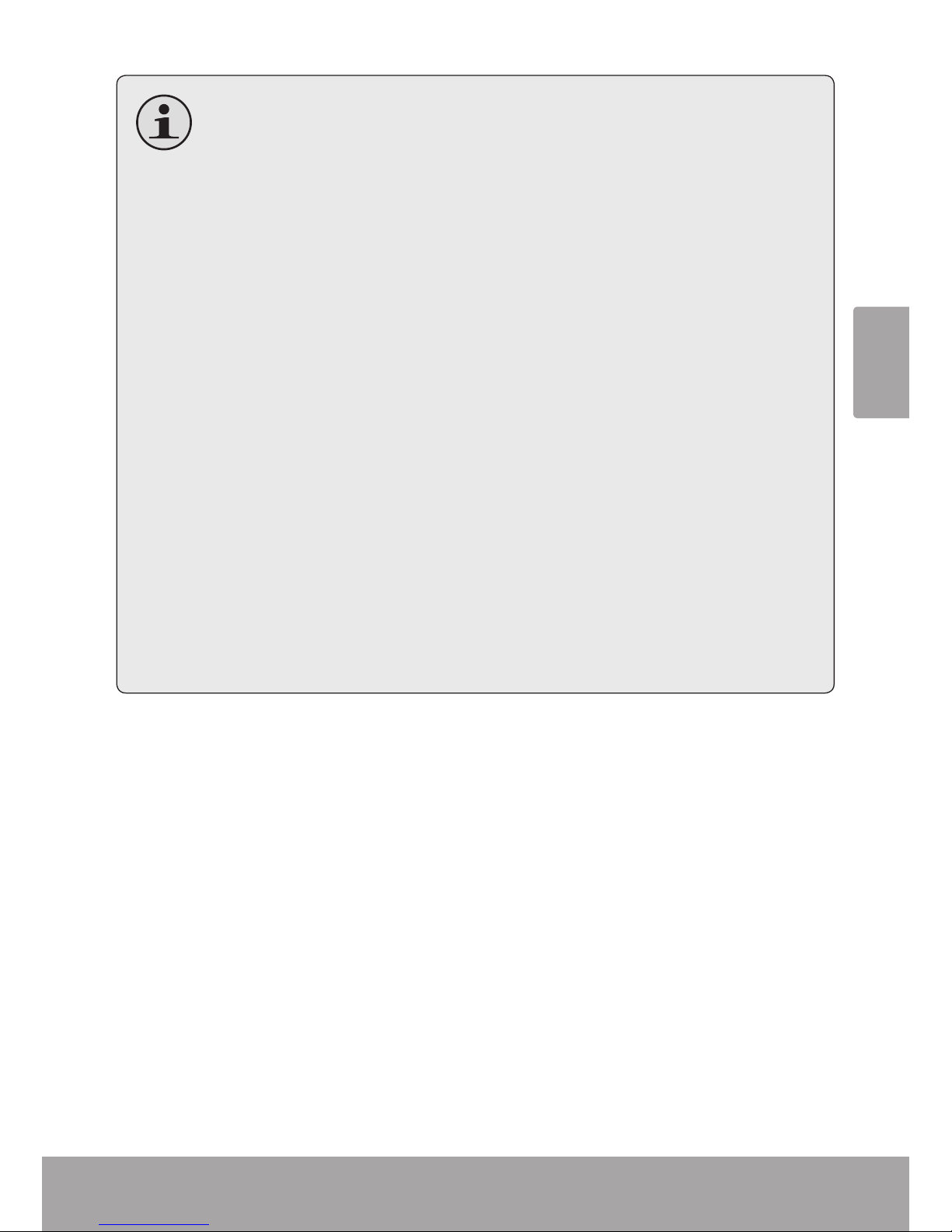
Page 9 www.cobyusa.com
Español
Para mayor información acerca del uso de éstos métodos al-
ternativos de recuperación, consulte los siguientes recursos en
línea de Microsoft.
1. Cómo iniciar su equipo con la función última conguración válida conocida en Windows XP:
http://support.microsoft.com/?scid=kb;es;307852&x=9&y=5
2. Cómo realizar la solución de problemas avanzados de
inicio limpio en Windows XP:
http://support.microsoft.com/?scid=kb;es;316434&x=15&y=13
3. Descripción de la habilitación de la Consola de recuperación de Windows XP para usuarios avanzados:
http://support.microsoft.com/?scid=kb;es;314058&x=9&y=14
4. Cómo restaurar el sistema operativo Windows XP a un
estado anterior:
http://support.microsoft.com/?scid=kb;es;306084&x=13&y=10
Page 10
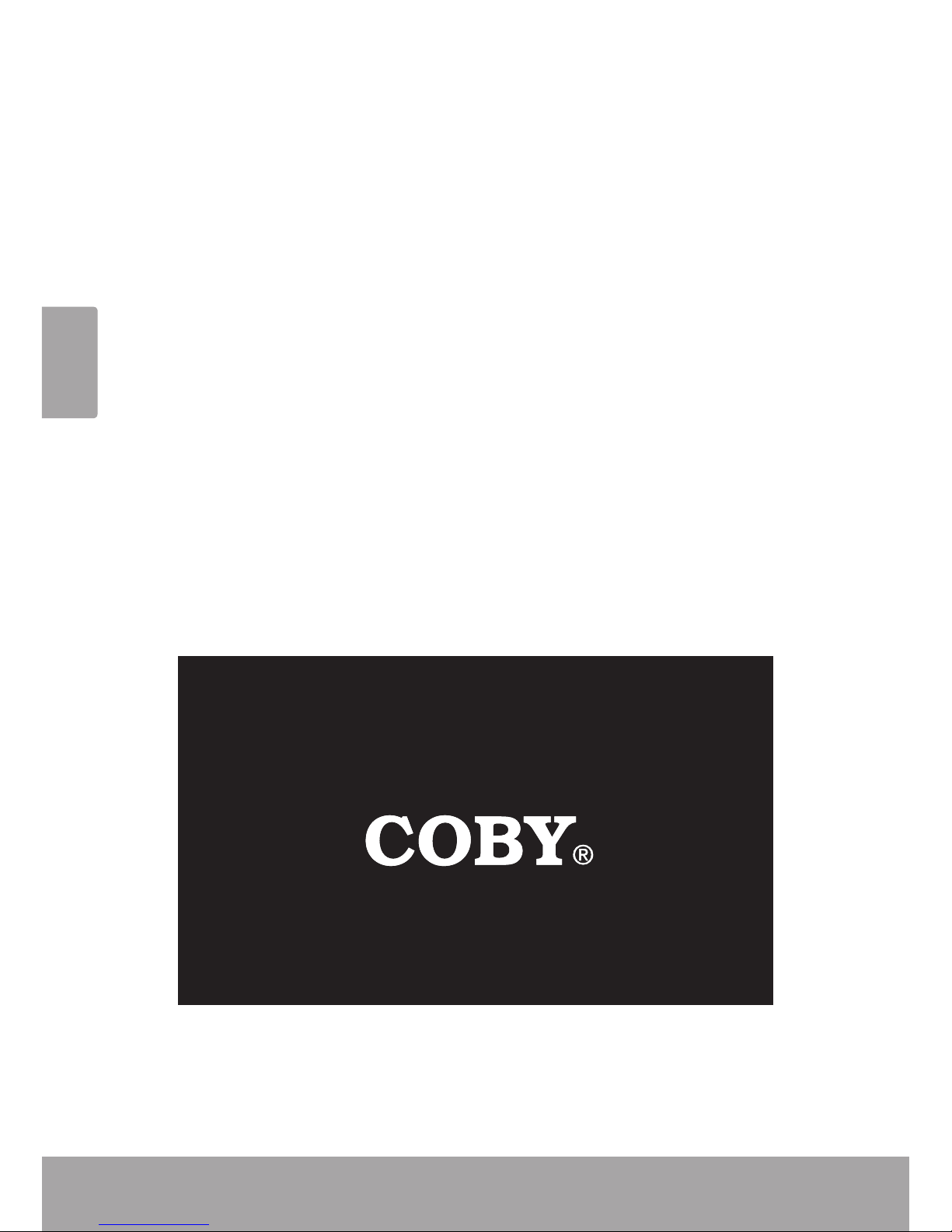
Page 10 Recuperación del Sistema: Windows XP
Español
Como utilizar la recu- Â
peración del sistema del
Windows XP
Antes de comenzar:
Conecte la computadora a una fuente de CA. No ejecute la recu-
peración del sistema con la computadora alimentada
por batería. La interrupción del proceso de recuperación del
sistema puede hacer inoperable la computadora.
Cuando esté listo:
Reinicie la computadora (o enciéndala).1.
Cuando aparezca la pantalla con el logo de Coby, presione y man-2.
tenga presionada la tecla F7 para iniciar la recuperación del sistema.
Page 11

Page 11 www.cobyusa.com
Español
Presione la tecla ESC para cancelar la recuperación; en su defecto,
espere por el inicio del proceso de recuperación del sistema.
Una advertencia acerca del proceso de recuperación del sistema 3.
aparecerá.
The recovery process will restore your computer to its original
factory condition. ALL DATA WILL BE DESTROYED DURING THE
RECOVERY PROCESS, including any software programs you may
have installed, or music, photo, video, and data files you may
have saved. Make a backup copy of all data before initiating the
recovery process (e.g., copy files to an external hard disk). Click
OK when you are ready.
Restore
OK Cancel
Haga clic en [OK] para continuar.
Page 12

Page 12 Recuperación del Sistema: Windows XP
Español
La conrmación del proceso de recuperación del sistema aparecerá.4.
Si se encuentra en condiciones de continuar, haga clic en [Recover
and destroy all data] (Restaurar y sobrescribir todos los archivos).
No podrá cancelar el proceso luego de esta operación.
El recuperador del sistema se iniciará. La recuperación del sistema se 5.
completará cuando la barra de progreso alcance el 100%. Haga clic
en [OK] cuándo concluya el proceso; la computadora se reiniciará.
Page 13

Page 13 www.cobyusa.com
Español
Cuando Windows se inicie por primera vez, puede que exhiba 6.
varios mensajes de error. Haga clic en [OK] para eliminar estos
mensajes.
También aparecerá un aviso de cambio de conguraciones del
sistema.
Haga clic en [Yes] (Si) para reiniciar la computadora y completar el
proceso de recuperación del sistema.
Windows se iniciará. 7.
La computadora ha sido restaurada a las condiciones originales de fábrica.
Page 14

Page 14 Récupération de Système: Windows XP
Français
Quand utiliser Récupéra- Â
tion Système pour
Windows XP OS?
Vous pouvez avoir besoin de récupérer le système d’exploitation
Windows XP si votre ordinateur ne démarre pas correctement, ou si
Windows ne démarre pas du tout.
System recovery (Récupération système) restaurera votre ordinateur à
ses paramètres d’usine initiaux. TOUTES LES DONNEES SERONT
DETRUITES PENDANT LE PROCESSUS DE RECUPERATION
DE SYSTEME.
Après la récupération système, votre ordinateur fonctionnera comme
neuf. Tous les logiciels installés, les paramètres utilisateur / réseau, vos
musiques, photos, vidéos et chiers de données seront perdues. Donc,
il est essentiel d’eectuer une copie de sauvegarde de toutes les
données avant de lancer le processus de récupération système
(e.g., copie de tous les chiers vers un disque dur externe).
Remarque :
Bien que la récupération système restaurera votre ordinateur, cette
méthode de récupération système doit être utilisée seulement après
que toutes les autres options aient été essayées.
Essayez les méthodes suivantes d’abord. Dans l’ordre :
Revenez à la conguration “Connue Comme Etant la Dernière 1.
Bonne” conguration.
Démarrez l’ordinateur en Mode Sans Echec et essayez de résoudre 2.
le problème.
Utilisez la Console de Récupération Windows XP.3.
Utilisez Restauration Système.4.
Page 15

Page 15 www.cobyusa.com
Français
Pour plus d’informations sur ces autres méthodes de récupéra-
tion, veuillez vous référer aux ressources en ligne suivantes à
partir de Microsoft.
1. Comment faire pour démarrer votre ordinateur avec la
fonctionnalité de dernière conguration correcte connue
dans Windows XP :
http://support.microsoft.com/?scid=kb;fr;307852&x=7&y=12
2. Comment faire pour eectuer une procédure de dépannage avancé à l’aide du démarrage en mode minimal
dans Windows XP :
http://support.microsoft.com/?scid=kb;fr;316434&x=15&y=7
3. Description de la console de récupération Windows XP
pour les utilisateurs expérimentés :
http://support.microsoft.com/?scid=kb;fr;314058&x=5&y=14
4. Comment faire pour restaurer Windows XP vers un état
antérieur :
http://support.microsoft.com/?scid=kb;fr;306084&x=12&y=16
Page 16

Page 16 Récupération de Système: Windows XP
Français
Comment faire pour uti- Â
liser la Récupération
Système du Système
d’Exploitation Windows XP
Avant de commencer :
Branchez l’ordinateur à une alimentation CA. Ne pas eectuer de
récupération du système tandis que l’ordinateur fonctionne
avec la batterie. Le fait d’interrompre le processus de récupération
système peut rendre l’ordinateur inutilisable.
Lorsque vous êtes prêt :
Redémarrer l’ordinateur (ou allumez-le).1.
Lorsque l’écran avec le logo de Coby apparaît, appuyez sur la touche 2.
F7 et maintenez-la enfoncé pour démarrer la récupération système.
Page 17

Page 17 www.cobyusa.com
Français
Appuyez sur la touche ESC (ECHAP) pour annuler la récupération système; sinon, attendez que le processus de Récupération
Système démarre.
Un avertissement et une invite de Récupération Système 3.
s’acheront.
The recovery process will restore your computer to its original
factory condition. ALL DATA WILL BE DESTROYED DURING THE
RECOVERY PROCESS, including any software programs you may
have installed, or music, photo, video, and data files you may
have saved. Make a backup copy of all data before initiating the
recovery process (e.g., copy files to an external hard disk). Click
OK when you are ready.
Restore
OK Cancel
Cliquez sur [OK] pour continuer.
Page 18

Page 18 Récupération de Système: Windows XP
Français
Une conrmation de Récupération Système apparaîtra.4.
Si vous êtes prêt à commencer, cliquez sur [Recover and destroy all
data] (Récupérer et supprimer toutes les données).
Vous ne serez pas en mesure d’annuler le processus
après ce point.
La Récupération Système démarrera. La récupération système est 5.
terminée lorsque la barre de progression atteint 100%. Cliquez sur
[OK] lorsque vous y êtes invité et l’ordinateur redémarrera.
Page 19

Page 19 www.cobyusa.com
Français
Lorsque Windows démarre pour la première fois, il peut y avoir plu-6.
sieurs messages d’erreur. Cliquez sur [OK] pour eacer ces messages.
Il y aura également un avis de Changement de Paramètres
Système.
Cliquez sur [Yes] (Oui) pour redémarrer votre ordinateur et terminer le processus de Récupération Système.
Windows démarrera. 7.
Votre ordinateur a été restauré dans son état
d’usine d’origine.
Page 20

Page 20 Recuperação do Sistema: Windows XP
Portuguese
Quando você deve usar a Â
Recuperação do Sistema
para o Windows XP?
Você pode precisar recuperar o sistema operacional Windows XP se o
seu computador não iniciar corretamente, ou se o Windows não iniciar
de nenhuma maneira.
A recuperação de sistema irá restaurar seu computador para sua condição
original de fábrica. TODOS OS DADOS SERÃO DESTRUÍDOS
DURANTE O PROCESSO DE RECUPERAÇÃO DE SISTEMA.
Após a recuperação de sistema, seu computador cará igual a quando
ele era novo. Todos os programas de software instalados, congurações de usuário/rede, arquivos de música, foto, vídeo e de dados
serão perdidos. Portanto, é essencial que você faça uma cópia
de segurança de todos os dados antes de iniciar o processo de
recuperação de sistema (por exemplo, copiar todos os arquivos para
um disco rígido externo).
Nota:
Embora a recuperação de sistema restaure seu computador, este
método de recuperação de sistema deve ser usado somente depois
que todas as outras opções forem tentadas.
Tente os seguintes métodos primeiro. Na ordem:
Retorne para a “Última Conguração Válida Conhecida”;1.
Inicie o computador no Modo Seguro e tente consertar o prob-2.
lema;
Use o Console de Recuperação do Windows XP;3.
Use a Restauração de Sistema.4.
Page 21

Page 21 www.cobyusa.com
Portuguese
Para mais informações sobre estes métodos de recuperação
alternativos, favor consultar os seguintes recursos online da
Microsoft.
1. Como iniciar seu computador usando o recurso da Última Conguração Válida Conhecida no Windows XP:
http://support.microsoft.com/?scid=kb;pt-br;307852&x=13&y=7
2. Como realizar solução de problemas avançada para
boot ecaz no Windows XP:
http://support.microsoft.com/?scid=kb;ptbr;316 43 4& x=10 &y=17
3. Descrição do Console de Recuperação do Windows XP
para usuários avançados:
http://support.microsoft.com/?scid=kb;pt-br;314058&x=14&y=7
4. Como restaurar o Windows XP para um estado anterior:
http://support.microsoft.com/?scid=kb;pt-br;306084&x=14&y=3
Page 22

Page 22 Recuperação do Sistema: Windows XP
Portuguese
Como usar a Recupera- Â
ção de Sistema do SO
Windows XP
Antes de você começar:
Conecte o computador na energia em CA. Não realize a recupe-
ração de sistema durante a operação do computador
com energia de bateria. Interromper o processo de recuperação
de sistema pode deixar o computador inoperável.
Quando estiver pronto:
Reinicie o computador (ou ligue-o).1.
Quando a tela do logotipo da Coby aparecer, pressione e segure a 2.
tecla F7 para iniciar a recuperação de sistema.
Page 23

Page 23 www.cobyusa.com
Portuguese
Pressione a tecla ESC para cancelar a Recuperação de Sistema, caso
contrário, espere que o processo de Recuperação de Sistema se inicie.
Um aviso e um prompt de Recuperação de Sistema aparecerão. 3.
The recovery process will restore your computer to its original
factory condition. ALL DATA WILL BE DESTROYED DURING THE
RECOVERY PROCESS, including any software programs you may
have installed, or music, photo, video, and data files you may
have saved. Make a backup copy of all data before initiating the
recovery process (e.g., copy files to an external hard disk). Click
OK when you are ready.
Restore
OK Cancel
Clique em [OK] para continuar.
Page 24

Page 24 Recuperação do Sistema: Windows XP
Portuguese
Uma conrmação de Recuperação de Sistema aparecerá.4.
Se você estiver pronto para começar, clique em [Recover and
destroy all data] (Recuperar e destruir todos os dados).
Você não poderá cancelar o processo depois deste
ponto.
A Recuperação de Sistema irá começar. A recuperação de sistema 5.
está completa quando a barra de progresso alcançar 100%. Clique
em [OK] quando solicitado; o computador irá reiniciar.
Page 25

Page 25 www.cobyusa.com
Portuguese
Quando o Windows iniciar pela primeira vez, pode haver diversas 6.
mensagens de erro. Clique em [OK] para limpar estas mensagens.
Também haverá um alerta de Mudança de Congurações do
Sistema.
Clique em [Yes] (Sim) para reiniciar seu computador e completar o
processo de Recuperação de Sistema.
O Windows irá iniciar. 7.
Seu computador foi restaurado para sua
condição original de fábrica.
Page 26

Page 26 Systemwiederherstellung für das Windows XP
Deutsch
Warum und wann sollte Â
die Systemwiederherstellung für das Betriebssystem Windows XP durchgeführt werden?
Es kann vorkommen, dass Sie Ihr Betriebssystem Windows XP wiederherstellen müssen, wenn Ihr Computer nicht richtig hochgefahren
wird oder wenn Windows überhaupt nicht gestartet wird.
Mit der Systemwiederherstellung werden die werkseitigen
Einstellungen Ihres Computers wiederhergestellt. WÄHREND DES
SYSTEMWIEDERHERSTELLUNGSVORGANGS WERDEN
SÄMTLICHE DATEN GELÖSCHT
Nach der Systemwiederherstellung ist Ihr Computer wieder wie neu.
Alle installierten Programme, Benutzer- und Netzwerkeinstellungen,
Musik-, Foto-, Video- und Datendateien werden gelöscht. Daher müs-
sen Sie unbedingt eine Sicherungskopie aller Daten erstellen,
bevor Sie den Systemwiederherstellungsvorgang starten (d. h. Sie
müssen alle Dateien auf eine externe Festplatte kopieren).
Hinweis:
Bei der Systemwiederherstellung wird Ihr Computer zwar wieder in
seinen werkseitigen Originalzustand versetzt, aber diese Methode der
Systemwiederherstellung sollte nur dann verwendet werden, wenn
alle anderen Möglichkeiten ausgeschöpft sind.
Page 27

Page 27 www.cobyusa.com
Deutsch
Versuchen Sie zuerst der Reihe nach Folgendes:
Stellen Sie die „Letzte als funktionierend bekannte Konguration“ 1.
wieder her.
Starten Sie den Computer im Abgesicherten Modus und versuchen 2.
Sie das Problem zu beheben.
Verwenden Sie die Wiederherstellungskonsole in Windows XP.3.
Führen Sie die Systemwiederherstellung aus.4.
Weitere Informationen über diese alternativen Wiederherstel-
lungsmethoden erhalten Sie in den folgenden Online-Materialien von Microsoft.
1. SO WIRD’S GEMACHT: Den Computer mit der letzten als
funktionierend bekannten Konguration starten:
http://support.microsoft.com/?scid=kb;de;307852&x=9&y=16
2. Wie Sie Probleme mithilfe eines sauberen Neustarts in
Windows XP beheben:
http://support.microsoft.com/?scid=kb;de;316434&x=7&y=11
3. Beschreibung der Windows XP-Wiederherstellungskonsole für fortgeschrittene Benutzer:
http://support.microsoft.com/?scid=kb;de;314058&x=14&y=2
4. SO WIRD’S GEMACHT: Wiederherstellen des Betriebssystems in einem früheren Zustand in Windows XP:
http://support.microsoft.com/?scid=kb;de;306084&x=13&y=8
Page 28

Page 28 Systemwiederherstellung für das Windows XP
Deutsch
So wird’s gemacht: Â
Systemwiederherstellung
im Betriebssystem
Windows XP
Bevor Sie beginnen:
Schließen Sie den Computer an die Netzstromversorgung an. Führen
Sie die Systemwiederherstellung nicht aus, wenn
sich der Computer im Batteriebetrieb bendet. Durch
Unterbrechung des Systemwiederherstellungsvorgangs kann der
Computer funktionsuntüchtig werden
Wenn Sie fertig sind:
Führen Sie einen Neustart des Computers durch (bzw. schalten Sie 1.
den Computer ein)
Wenn der Bildschirm mit dem Coby-Logo angezeigt wird, drücken 2.
Sie die Taste F7 und halten Sie sie gedrückt, um die Systemwiederherstellung zu starten.
Page 29

Page 29 www.cobyusa.com
Deutsch
Drücken Sie die ESC-Taste, um die Systemwiederherstellung
abzubrechen, oder warten Sie, bis der
Systemwiederherstellungsvorgang gestartet wird.
Eine Warnmeldung und Eingabeauorderung für die Systemwie-3.
derherstellung wird angezeigt.
The recovery process will restore your computer to its original
factory condition. ALL DATA WILL BE DESTROYED DURING THE
RECOVERY PROCESS, including any software programs you may
have installed, or music, photo, video, and data files you may
have saved. Make a backup copy of all data before initiating the
recovery process (e.g., copy files to an external hard disk). Click
OK when you are ready.
Restore
OK Cancel
Klicken Sie auf [OK], um fortzufahren.
Page 30

Page 30 Systemwiederherstellung für das Windows XP
Deutsch
Eine Bestätigung der Systemwiederherstellung wird angezeigt.4.
Wenn Sie bereit für die Systemwiederherstellung sind, klicken Sie
auf [Recover and destroy all data] (Werkseinstellungen wiederher-
stellen und alle Daten löschen). Sie können den Vorgang
danach nicht mehr stornieren.
Die Systemwiederherstellung wird gestartet. Die Systemwieder-5.
herstellung ist abgeschlossen, wenn die Statusleiste 100 % erreicht.
Klicken Sie auf [OK], wenn Sie dazu aufgefordert werden. Der
Computer wird daraufhin neu gestartet.
Page 31

Page 31 www.cobyusa.com
Deutsch
Beim ersten Starten von Windows werden eventuell mehrere 6.
Fehlermeldungen angezeigt. Klicken Sie jeweils auf OK, um diese
Meldungen zu schließens.
Es wird außerdem ein Hinweis über Geänderte
Systemeinstellungen angezeigt.
Klicken Sie auf [Yes] (Ja), um den Computer neu zu starten und den
Systemwiederherstellungsvorgang abzuschließen.
Windows wird gestartet. 7.
Die werkseitigen Einstellungen Ihres
Computers wurden wiederhergestellt.
Page 32

WinXP Recovery v1.0
Coby is a registered trademark of Coby Electronics
Corporation. Printed in China.
COBY es la marca registrada de COBY Electronics
Corporation. Imprimido en China.
Coby est une marque de fabrique de Coby Electronics
Corporation. Imprimé en Chine.
Coby Electronics Corporation
1991 Marcus Ave, Suite 301
Lake Success, NY 11042
www.cobyusa.com
www.ecoby.com
